Apple постепенно выкатывает новые возможности своего ИИ, которые представила на конференции WWDC 24.
Некоторые фишки работают на всех устройствах, а некоторые – стали эксклюзивом для топовых моделей. Мы уже рассказывали, чем можно заменить недоступные опции Apple Intelligence.
Недавно появилась возможность включить полноценный Apple Intelligence на любом устройстве. Да, всё верно: AI будет работать там, где он якобы работать «не может», согласно Apple.
Разработчики нашли способ активировать ИИ от Apple на любом гаджете с подходящей версией iOS или iPadOS. Они получают системные данные с устройства и заменяют в них несколько строк, чтобы сервера Apple принимали их за поддерживаемые модели.
Способ безопасный, вы всегда можете вернуть оригинальные данные. На работе приложений и других функциях системы это не скажется.
Какие ограничения у данного способа
Есть несколько ограничений:
◉ можно получить только те фишки Apple Intelligence, которые доступны в установленной версии iOS и iPadOS. Например, в iOS 18.1 доступны только такие новшества, другие опции вроде Chat GPT есть только в iOS 18.2;
◉ способ не работает с последними тестовыми версиями iOS и iPadOS. Лучше используйте гаджеты с iOS 18.1 или дождитесь релиз iOS 18.2;
◉ для работы Apple Intelligence придется использовать в системе английский язык. Это общее ограничение ИИ от Apple, но вы можете переключить язык во всех приложениях на русский.
Как включить Apple Intelligence на неподдерживаемых устройствах

Для примера включил AI на одном из самых старых устройств с поддержкой iOS 18/iPadOS 18 – базовом iPad 8-го поколения
1. Скачаете и установите приложение Nugget. Утилита доступна для Mac и Windows-ПК.

2. При первом запуске выдайте все необходимые разрешения. На Mac система не позволит запустить программу без дополнительного разрешения. Действуйте так:
▶ После первого включения не удаляйте Nugget, в диалоговом окне нажмите Отмена.
▶ Перейдите в Системные настройки – Конфиденциальность и безопасность.
▶ Найдите уведомление о запуске программы от непроверенного разработчика и нажмите Все равно продолжить.
▶ При следующем запуске приложения нажмите Открыть все равно.
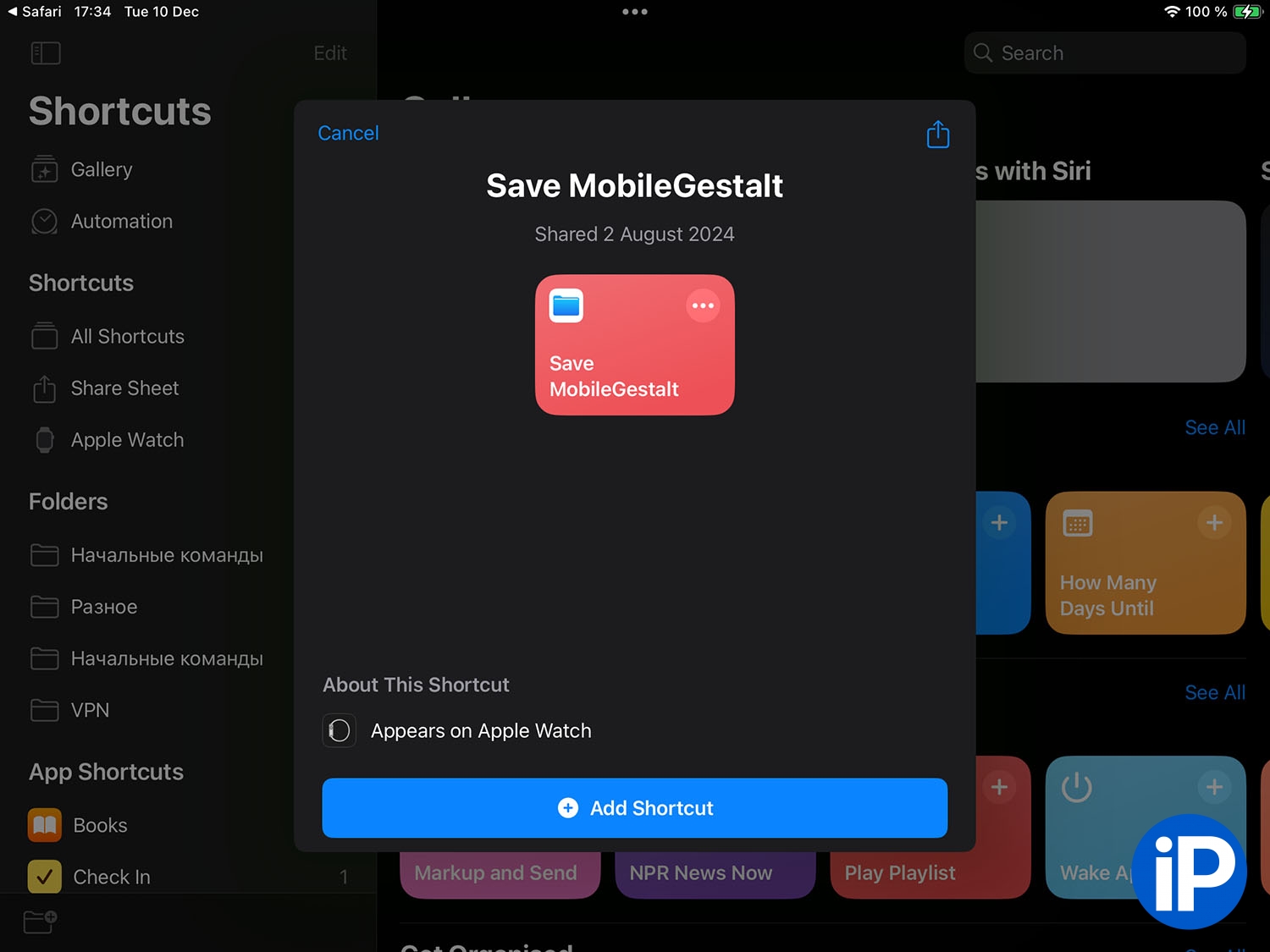
3. На iPhone или iPad, где будем включать Apple Intelligence, загрузите специальную команду.
4. Запустите команду, она сгенерирует специальный файл с нужными параметрами о вашем устройстве. Сохраните его в любую папку на девайсе.
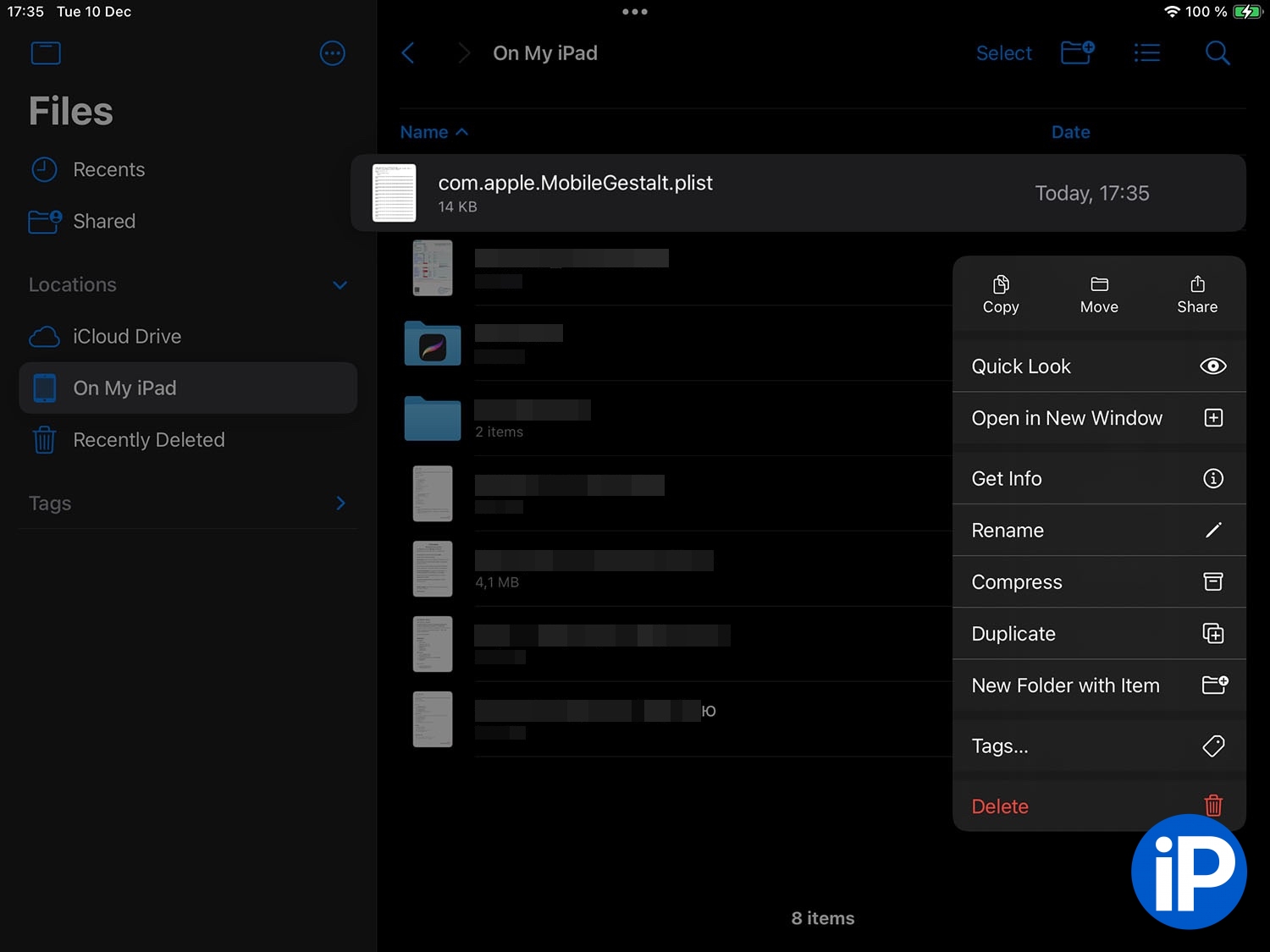
5. Откройте приложение Файлы и перенесите сгенерированный файл на компьютер. Его можно передать через AirDrop или переслать через мессенджер.
6. На мобильном устройстве смените язык системы на Английский (Настройки – Основные – Язык и регион) и выйдете из учетной записи Apple (самый верхний пункт в настройках iPhone или iPad).
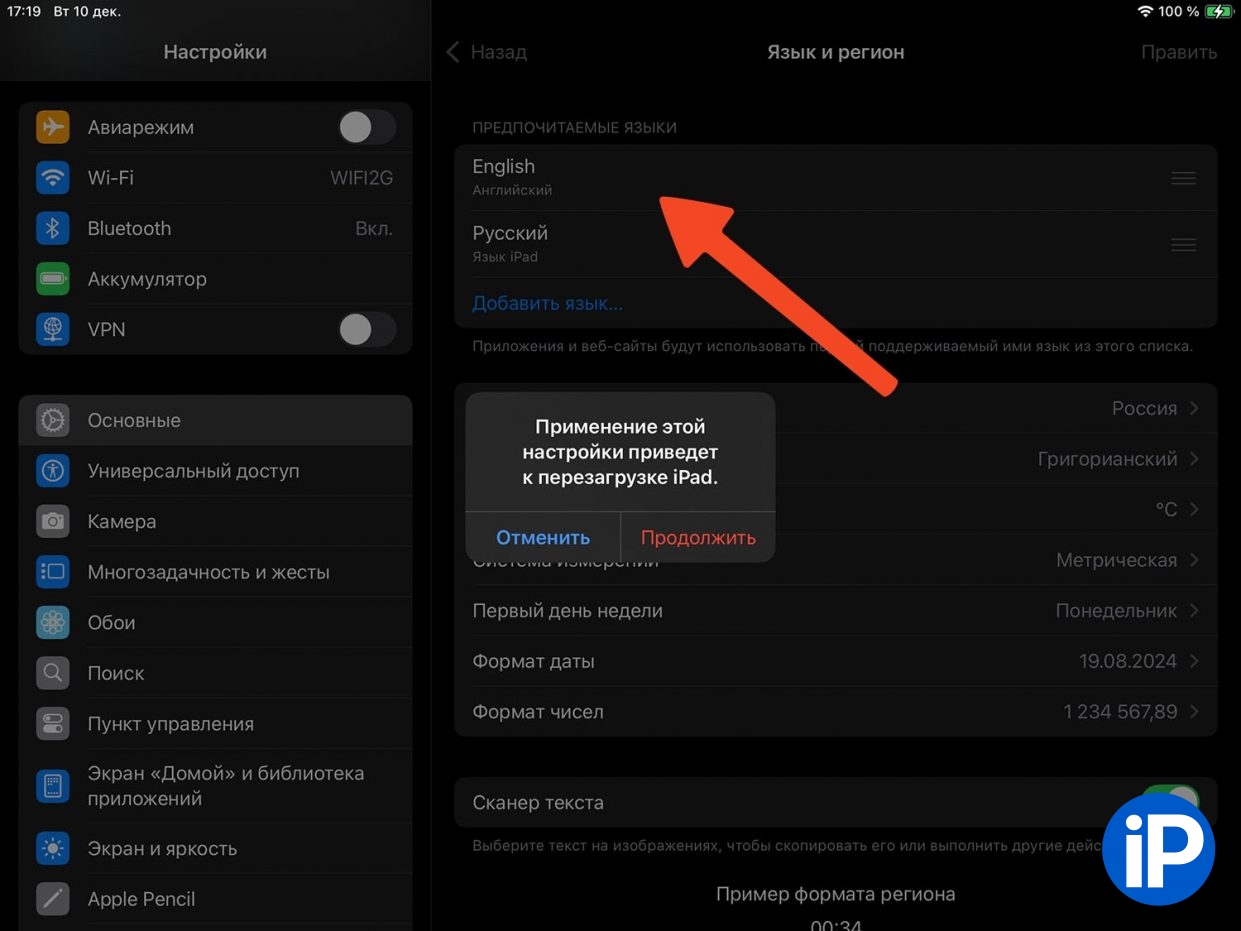
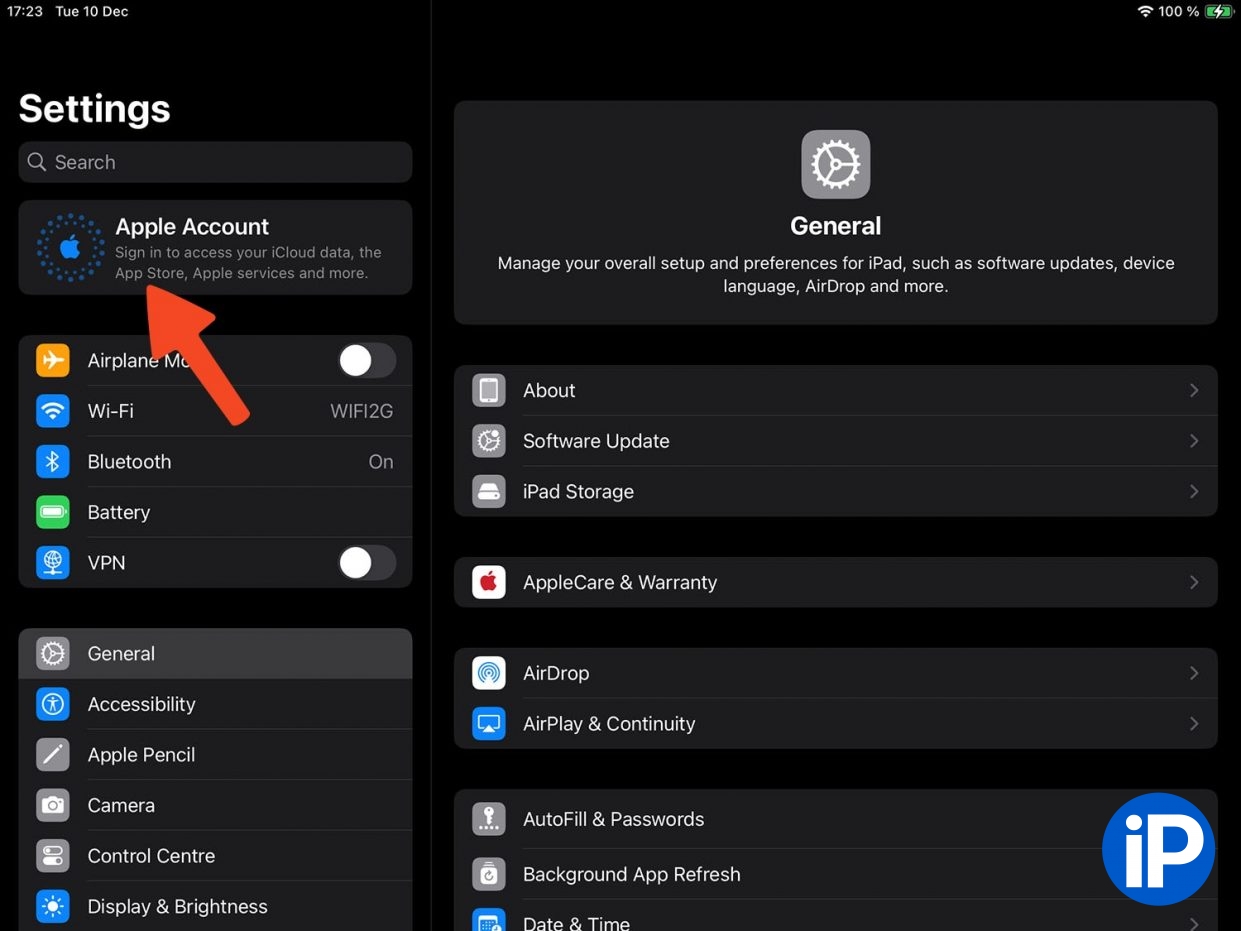
7. Подключите Айфон или Айпад к компьютеру при помощи кабеля и запустите приложение Nugget.
8. В приложении выберите устройство в левом верхнем углу и откройте вкладку Eligibility.

9. Включите флаг Enable Apple Intelligence и в выпадающем списке выберите любое из устройств с поддержкой ИИ от Apple.
Лучше указывать устройство, которое максимально подходит к вашему по размеру экрана. Например, если используете iPhone 13 Pro, выбирайте iPhone 15 Pro или 16 Pro. Не нужно при использовании обычного iPhone выбирать в списке iPad или iPhone моделей Plus или Max.
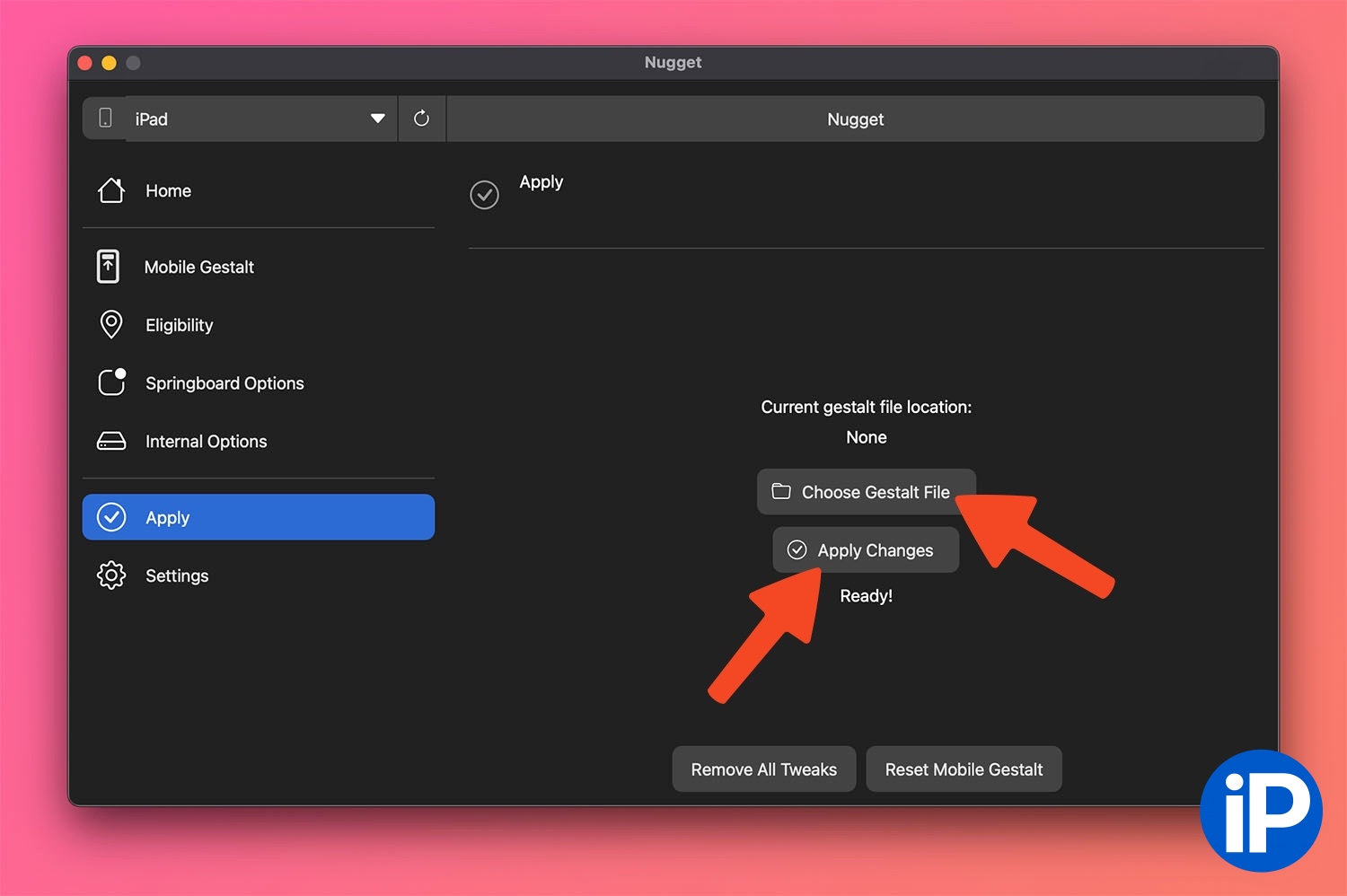
10. Перейдите на вкладку Apply.
11. Нажмите Choose Gestalt File и укажите файл, который ранее сгенерировали при помощи быстрой команды и передали с мобильного устройства на компьютер.
12. Приложение подменит некоторые параметры вашего iPhone или iPad и перезагрузит его.
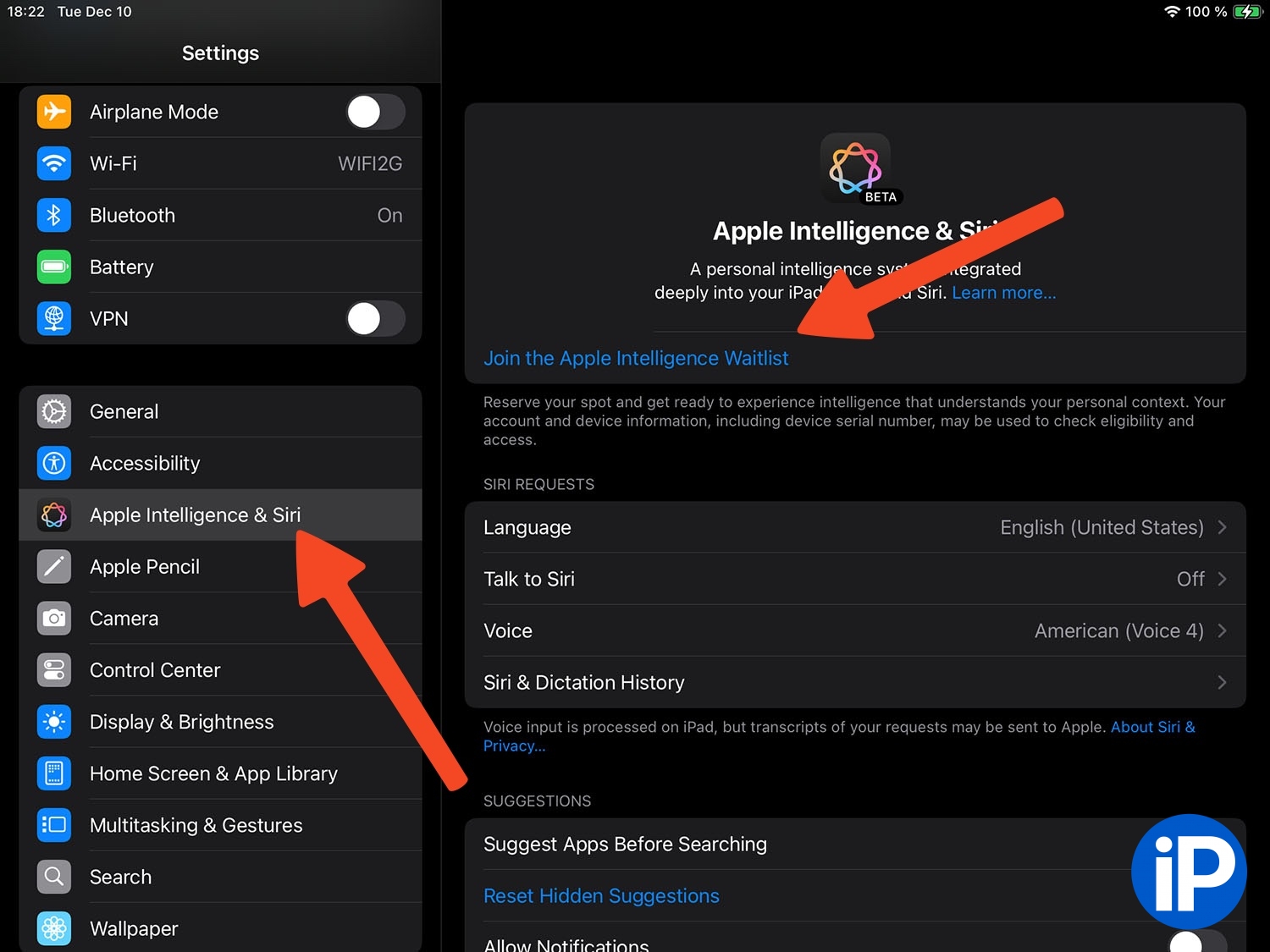
13. Теперь на устройстве в настройках появится раздел Apple Intelligence & Siri, нажмите Join the Apple Intelligence Waitlist и подождите несколько минут.
14. Через несколько минут вернитесь в этот же раздел настроек и включите Apple Intelligence.
15. В настройках вернитесь в свою учетку Apple после включения ИИ.
Все! Можете пользоваться всеми фишками ИИ от Apple, которые доступны на данной версии iOS или iPadOS.





 (55 голосов, общий рейтинг: 4.49 из 5)
(55 голосов, общий рейтинг: 4.49 из 5)








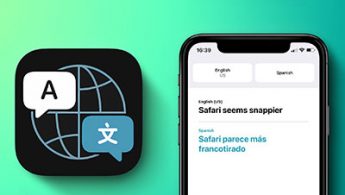


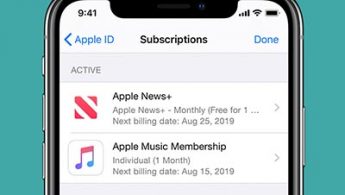

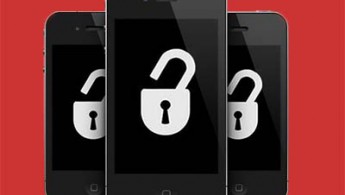
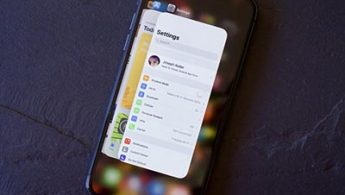
25 комментариев
Форум →